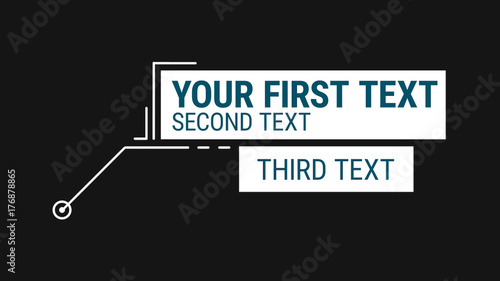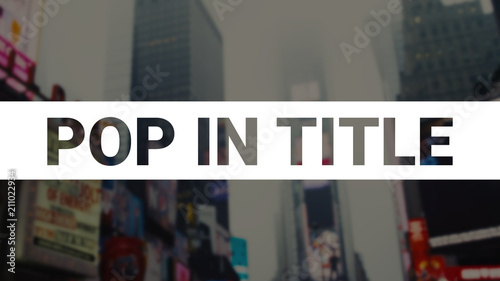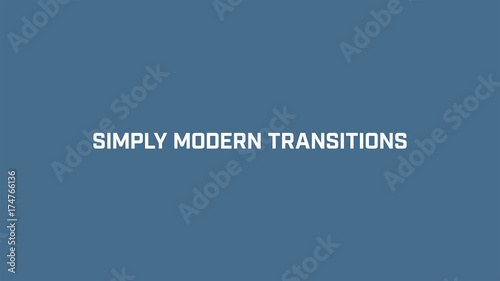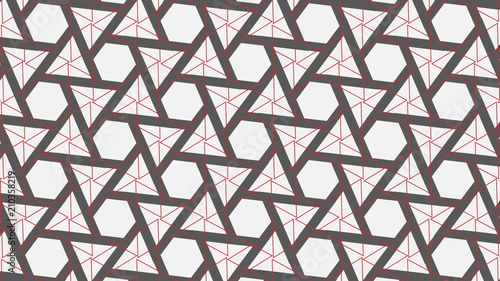iPhoneやiPadで手軽に本格的な動画編集を楽しめるApple純正アプリ「iMovie」。動画編集の第一歩は、何よりも「プロジェクトの作成」から始まります。iMovieでは、作成したプロジェクトの中で写真や動画素材を管理し、タイムラインに配置してカット編集やエフェクト追加など、あらゆる動画編集作業を進めていきます。
Mac版iMovieとは異なり、iPhone/iPad版iMovieはモバイルデバイスに最適化されており、一部機能が省略されている点や、画面の向き(縦方向・横方向)によって表示されるアイコンやメニューが異なる点など、独自の操作感があります。しかし、その直感的な操作性と無料という利点から、多くのユーザーに選ばれています。
この記事では、iPhone/iPad版iMovieで新規プロジェクトを作成する手順から、作成後の基本画面の見方、そして動画編集を始める前に知っておきたい重要なポイントまで、動画クリエイターの視点から徹底的に解説します。初心者の方でも安心してiMovieでの動画編集をスタートできるよう、具体的な操作方法と役立つヒントを交えながらご紹介します。
iMovieから本格編集へステップアップ
Premiere Proならプロ級のテロップやタイトルが簡単に追加できます。
テンプレートも10点まで無料
📱 PCでもスマホでも簡単動画編集
Adobe Expressなら、ブラウザやアプリで直感的に動画作成・編集が可能。豊富なテンプレートでSNS投稿もおしゃれに仕上がります。無料で始められます。
Adobe Expressを無料で試すiMovieで動画編集を始める第一歩:新規プロジェクト作成ガイド
iMovieで動画編集を始めるには、まず新しいプロジェクトを立ち上げる必要があります。ここでは、その具体的な手順を一つずつ見ていきましょう。
1. iMovieアプリを起動し「+」ボタンをタップ
iMovieアプリを起動すると、既存のプロジェクト一覧が表示されるか、または新規作成画面が表示されます。新規で動画編集プロジェクトを作成するには、画面中央または下部に大きく表示されている「+」ボタンをタップします。
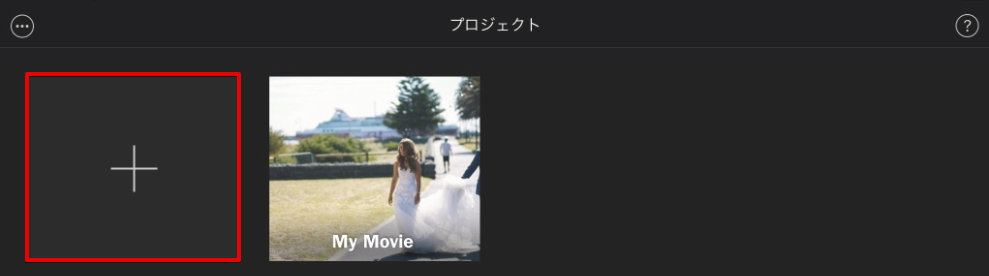

「+」ボタンは、新しい動画制作のスタート地点です。迷わずタップして次のステップに進みましょう。
2. プロジェクトの種類を選択:「ムービー」「予告編」「マジックムービー」「ストーリーボード」
「+」ボタンをタップすると、iMovieでは主に4つのプロジェクト種類が表示されます。それぞれの特徴を理解し、目的に合った方を選択しましょう。
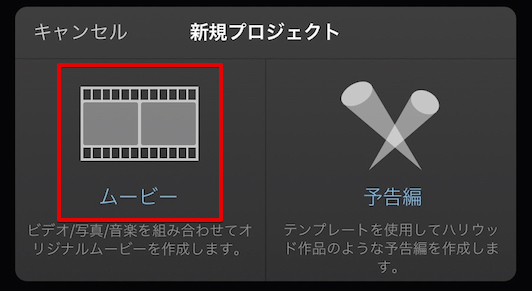
ムービー:自由な動画編集を行う場合
通常の動画編集、例えば旅行のVlog、イベント記録、YouTube動画など、自由に素材を組み合わせてオリジナルの動画を作成したい場合は「ムービー」を選択します。このモードでは、タイムライン上で素材のカット、結合、エフェクト追加など、細かな編集が可能です。
予告編:テンプレートを使って手軽に作成する場合
「予告編」は、iMovieに用意されている様々なテンプレートに写真や動画を差し替えるだけで、ハリウッド映画のようなプロモーションビデオを簡単に作成できる機能です。特定のテーマに沿ったBGMやテロップがあらかじめ設定されており、短時間でクオリティの高い動画を作りたい場合に便利です。ただし、自由度は「ムービー」に比べて低くなります。
マジックムービー:AIが自動で動画を生成する場合
「マジックムービー」は、選択したビデオクリップや写真から、iMovieが自動的にサウンドトラックやトランジションなどを備えたムービーを作成してくれる機能です。作成後もタイトル追加やフィルタ適用、個々のクリップ編集など、自由にカスタマイズできます。手軽に高品質な動画を作りたいが、予告編よりも自由度が欲しい場合に最適です。
ストーリーボード:目的別のテンプレートで効率的に作成する場合
「ストーリーボード」は、料理のチュートリアル、製品レビュー、科学実験など、一般的な動画タイプに合わせたテンプレートが用意されています。各ストーリーボードには、必要なクリップのステップバイステップガイドや、対応するタイトル、トランジション、ミュージックなどが含まれており、効率的に動画を作成したい場合に役立ちます。
初めてiMovieを使う方や、自由な発想で動画を作りたい方は、まず「ムービー」から始めることをおすすめします。マジックムービーやストーリーボードは、特定のテーマや手軽さを重視する場合に試してみると良いでしょう。
3. プロジェクトで利用する写真や動画クリップを選択
「ムービー」を選択すると、デバイス内の写真や動画ライブラリが表示されます。iMovieで動画編集を行うにあたって本編で利用したい写真や動画ファイルをタップして選択していきます。タップした分だけ写真や動画クリップが追加選択されていきます。選択を解除したい場合にはもう一度同じ素材をタップしましょう。
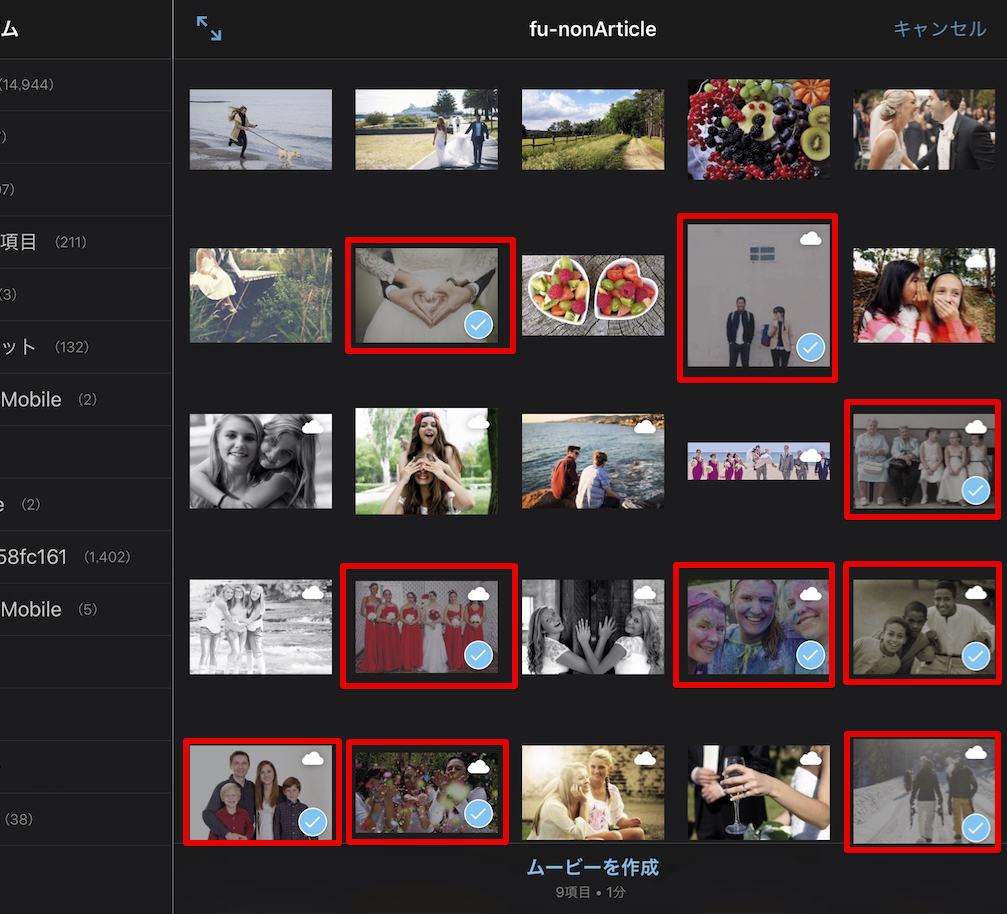
- 素材をタップで選択
- もう一度同じ素材をタップで選択解除
この段階で全ての素材を選択する必要はありません。プロジェクト作成後も、メディアブラウザからいつでも新しい素材を追加できます。まずは動画の核となる主要な素材を選んでおくとスムーズです。
4. 「ムービーを作成」をタップしてプロジェクトを立ち上げる
写真や動画の選択画面の下に表示されている「ムービーを作成」のテキストをタップします。すると選択した素材を使った動画編集プロジェクトが作成され、編集画面へと移行します。
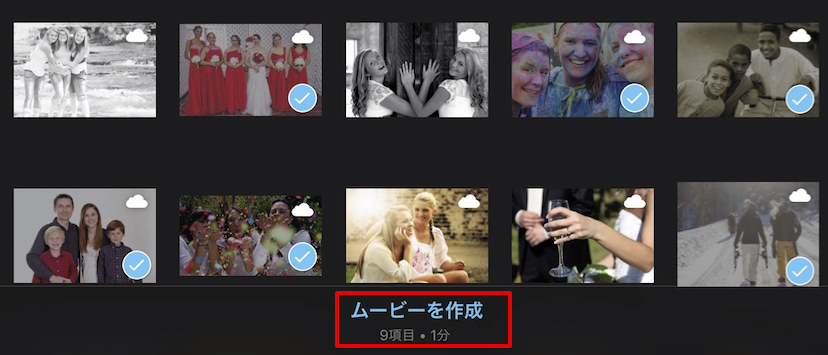
これで、選択した素材がタイムラインに配置され、動画編集プロジェクトが立ち上がりました。ここから本格的な動画編集を開始していくことが出来ます。
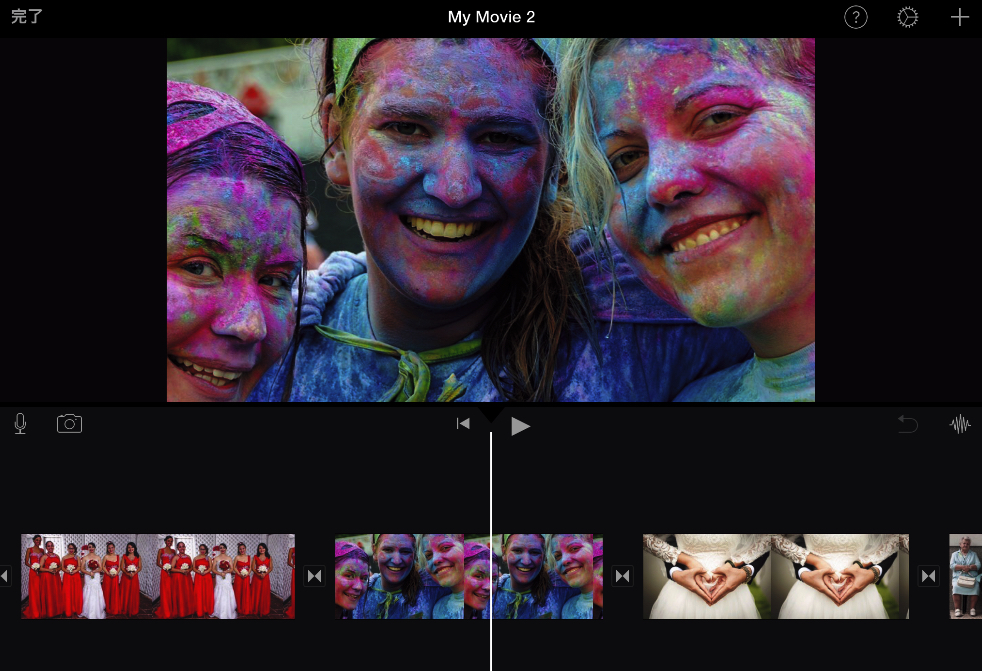
プロジェクト作成後のiMovie画面構成を徹底理解
プロジェクトが作成されると、iMovieの編集画面が表示されます。この画面は大きく分けて以下の3つの主要なエリアで構成されており、それぞれの役割を理解することがスムーズな編集作業につながります。
1. メディアブラウザ:動画の「材料庫」
画面の左上(iPad横向きの場合)または上部(iPhone縦向きの場合)に位置し、写真、動画、オーディオ、タイトル、背景など、編集に使える全ての素材が表示されます。ここから必要な素材をタイムラインにドラッグ&ドロップ(またはタップ)して追加します。
- **写真/ビデオ:** デバイス内の写真や動画ライブラリにアクセスできます。
- **オーディオ:** iMovieに内蔵されているBGMや効果音、またはiTunesライブラリの音楽などを選択できます。
- **タイトル:** テキストを追加するための様々なテンプレートが用意されています。
- **背景:** 無地の背景やアニメーション背景などを選択できます。

メディアブラウザは、あなたの動画の「材料庫」です。必要な素材を素早く見つけられるよう、日頃から写真や動画を整理しておく習慣をつけると良いでしょう。
2. プレビュー画面:編集内容をリアルタイム確認
画面の右側(iPad横向きの場合)または中央上部(iPhone縦向きの場合)に大きく表示されるのがプレビュー画面です。タイムラインで編集している内容がリアルタイムで表示され、再生ボタンをタップすることで動画の流れやエフェクトの適用具合を確認できます。編集作業のほとんどは、このプレビュー画面を見ながら進めることになります。
iPadでは、プレビュー画面の表示位置を左右に切り替えることも可能です。 自分の作業しやすいレイアウトに調整することで、より快適に編集を進められます。
3. タイムライン:動画編集の「作業台」
画面の下部に広がるのがタイムラインです。ここに写真や動画クリップを並べ、カット、トリミング、分割、結合、エフェクトの追加、BGMの挿入など、あらゆる編集作業を行います。タイムライン上のクリップをタップすると、そのクリップに対する編集ツール(ハサミマークの分割、速度調整など)が表示されます。タイムラインはピンチ操作で拡大・縮小でき、細かな編集や全体像の把握に役立ちます。
タイムラインは動画編集の「作業台」です。クリップの並び順や長さ、トランジション(場面転換)のタイミングなど、細部にわたって調整することで、あなたのイメージ通りの動画を作り上げることができます。
4. ツールバー/メニュー:多機能へのアクセス
画面の上下や左右には、様々な編集ツールや設定メニューが配置されています。例えば、動画の速度調整、フィルターの適用、オーディオの調整、テキストの追加、トランジションの挿入など、多岐にわたる機能にアクセスできます。デバイスの向きや画面サイズによって表示されるアイコンやメニューが異なるため、最初は戸惑うかもしれませんが、使っていくうちに慣れてくるでしょう。
動画編集を始める前に知っておきたいiMovieの重要ポイントとプロの視点
プロジェクト作成後、すぐに編集に取り掛かる前に、iMovieをより効率的かつ快適に使うためのいくつかのポイントを押さえておきましょう。
プロジェクトの保存と管理のコツ
iMovieのプロジェクトは、基本的に自動で保存されます。編集作業中にアプリを閉じても、次回開いた際には中断したところから再開できます。 しかし、誤ってプロジェクトを削除してしまわないよう、定期的にプロジェクト一覧画面で確認し、不要なものは整理する習慣をつけましょう。
プロジェクトの名前は、プロジェクト一覧画面でプロジェクトのアイコンを長押し(またはタップして「名称変更」)することで変更できます。 後から見つけやすいように、内容がわかる名前にしておくのがおすすめです。
iPhone/iPadの向きと操作性の最適化
iPhoneやiPadでは、デバイスの向きを変えることでiMovieの表示レイアウトも変化します。特にiPadでは、横向きにすることでタイムラインが広く表示され、より詳細な編集作業がしやすくなります。iPhoneでは画面が小さいため、縦向きでも横向きでも操作に工夫が必要ですが、それぞれの表示に慣れることで効率が上がります。

私はiPadでの編集時には、横向き表示を基本としています。タイムラインが広がることで、クリップの細かな調整や、複数のトラックを扱う際に非常に作業がしやすくなりますよ。
Mac版iMovieとの機能比較とモバイル版の強み
iPhone/iPad版iMovieは、Mac版iMovieと比較していくつかの機能が省略されています。例えば、より高度なオーディオ編集機能や、複数のビデオトラックを重ねるピクチャ・イン・ピクチャの自由度、タイトルやフィルターの種類の豊富さなどです。 しかし、基本的なカット編集、トランジション、タイトル、BGMの追加といった機能は十分に備わっており、手軽に高品質な動画を作成するには最適です。特に、モバイル版はタッチ操作に特化しているため、直感的に扱える点が大きな強みと言えるでしょう。また、文字(テロップ)入力に関しては、iPhone・iPad版の方が細かな編集機能があるという意見もあります。
最適な素材選びのヒントと著作権への配慮
動画の品質は、使用する素材の品質に大きく左右されます。プロジェクト作成時に素材を選ぶ際、以下の点を意識すると良いでしょう。
- **高解像度の素材:** 可能であれば、4Kや1080pなど、高解像度で撮影された動画や写真を使用しましょう。
- **手ブレの少ない素材:** 手ブレ補正機能もありますが、元から手ブレの少ない素材の方が仕上がりが綺麗です。
- **著作権に配慮:** BGMや効果音、画像などを外部から取り込む場合は、必ず著作権に問題がないか確認しましょう。
iMovieでよくある質問とトラブルシューティング
iMovieでのプロジェクト作成や編集中に遭遇しやすい疑問や問題について解説します。
Q1: プロジェクトに素材が読み込めない、または表示されない
A: いくつかの原因が考えられます。
- **iMovieへのアクセス許可:** iMovieが写真やビデオライブラリへのアクセスを許可されているか、デバイスの設定(設定 > iMovie > 写真)で確認してください。
- **ファイル形式の互換性:** iMovieがサポートしていない特殊なファイル形式の可能性があります。一般的なMP4やMOV、JPEGなどは問題ありませんが、それ以外の形式の場合は変換が必要な場合があります。
- **iCloud写真:** iCloud写真を使用している場合、オリジナルがクラウドに保存されていてデバイスにダウンロードされていない可能性があります。ダウンロードを完了させてから再度試してみてください。
- **高解像度/大容量ファイル:** 非常に高解像度(例:4K 60fpsを超える)や大容量の動画ファイルは、iMovieが正常に読み込めない場合があります。
Q2: 作成したプロジェクトが消えてしまった
A: iMovieは自動保存ですが、稀に問題が発生することもあります。
- **「プロジェクト」タブを確認:** iMovieアプリのメイン画面下部にある「プロジェクト」タブをタップし、一覧に表示されていないか確認してください。
- **最近削除した項目:** 誤って削除してしまった場合でも、iMovieの「最近削除した項目」から復元できる可能性があります。
- **デバイスのストレージ:** デバイスのストレージ容量が極端に不足している場合、プロジェクトの保存に影響が出る可能性があります。
Q3: iMovieの動作が重い、またはクラッシュする
A: 大容量の動画素材を扱っている場合や、デバイスのストレージが不足している場合に発生しやすいです。
- **ストレージの空き容量を確保:** 不要なアプリやファイルを削除して、デバイスの空き容量を増やしましょう。
- **バックグラウンドアプリを閉じる:** 他のアプリが多数起動していると、iMovieの動作に影響を与えることがあります。
- **デバイスの再起動:** 一時的な不具合であれば、デバイスを再起動することで改善される場合があります。
- **iMovieのバージョンアップ:** iMovieのバージョンが古いと、バグや不具合が発生し、動作が重くなる原因となることがあります。最新バージョンにアップデートすることで改善される可能性があります。
iMovieは非常に安定したアプリですが、特に長時間の動画や高解像度の素材を扱う際は、定期的にデバイスのストレージ状況を確認し、余裕を持たせておくことが重要です。
まとめ:iMovieであなたの動画制作を始めよう!
iPhone/iPad版iMovieでの新規プロジェクト作成は、あなたの動画編集の旅の始まりです。このプロセスを理解し、iMovieの基本的な画面構成と機能を把握することで、初心者の方でも迷うことなく動画制作を進めることができます。
iMovieは直感的な操作性と豊富な機能を兼ね備えており、日常の記録からSNS投稿、さらには本格的な作品作りまで、幅広いニーズに応えてくれます。今回ご紹介したステップとヒントを参考に、ぜひあなたのクリエイティブなアイデアを動画という形で表現してみてください。最初は簡単な動画から始めて、徐々にiMovieの奥深さを探求していくのがおすすめです。
動画編集は、試行錯誤を繰り返すことで上達します。たくさんの素材を試し、様々なエフェクトやトランジションを適用し、自分だけのスタイルを見つけていきましょう。iMovieが、あなたの動画制作の強力なパートナーとなることを願っています。
 iPhoneやiPadにiMovieをインストールする
iPhoneやiPadは、今や高画質な動画撮影が手軽にできる強力なツールです。そして、撮影した動画をさらに魅力的に仕上げるために欠かせないのが、Apple純正の無料動画編集ア
iPhoneやiPadにiMovieをインストールする
iPhoneやiPadは、今や高画質な動画撮影が手軽にできる強力なツールです。そして、撮影した動画をさらに魅力的に仕上げるために欠かせないのが、Apple純正の無料動画編集ア
動画の質を高めるアニメーション素材
10点まで無料でダウンロードできて商用利用もOK!今すぐ使えるテンプレート